Cách cập nhật phần mềm OPPO đơn giản, nhanh chóng
Cách cập nhật phần mềm OPPO đơn giản, nhanh chóng
Cách cập nhật phần mềm OPPO là điều mà mọi người dùng cần biết để đảm bảo thiết bị luôn hoạt động với hiệu suất tối ưu. Việc cập nhật phần mềm không chỉ mang đến những tính năng mới mà còn khắc phục các lỗi bảo mật. Dưới đây, bài viết sẽ chia sẻ các phương pháp cập nhật phần mềm OPPO đơn giản nhất một cách an toàn và nhanh chóng.
Cách cập nhật phần mềm OPPO trong Cài đặt
Cách cập nhật phần mềm OPPO qua Cài đặt là phương pháp đơn giản và phổ biến. Phương pháp này được gọi là cập nhật OTA, cho phép bạn tải và cài đặt bản cập nhật trực tiếp. Quá trình này hoàn toàn tự động và an toàn, chỉ cần kết nối Wifi ổn định và pin đủ 50%. Dưới đây là hướng dẫn chi tiết từng bước:
Bước 1: Tìm và mở Cài đặt (Settings) trên điện thoại OPPO
Trên màn hình chính của điện thoại OPPO, hãy tìm biểu tượng bánh răng cưa có tên Cài đặt (Settings).
Bước 2: Chọn Cập nhật hệ thống hoặc Cập nhật phần mềm
Trong menu Cài đặt, hãy cuộn xuống và tìm mục có tên Cập nhật hệ thống. Hay Cập nhật phần mềm hoặc Software Update (tùy theo phiên bản ColorOS).
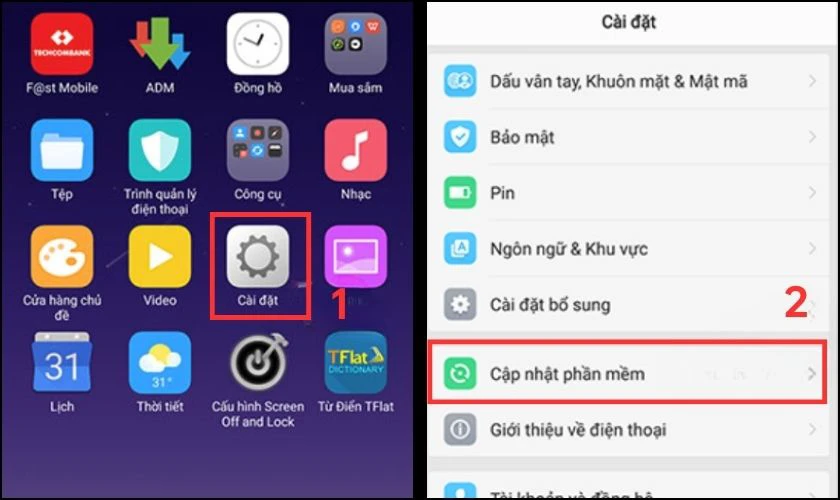
Mục này thường nằm ở phần trên cùng của danh sách cài đặt. Nhấn vào mục này để mở trang cập nhật hệ thống.
Bước 3: Hệ thống sẽ tự động kiểm tra xem có phiên bản phần mềm mới nào không
Điện thoại OPPO sẽ tự động kết nối với máy chủ và quét tìm bản cập nhật mới nhất. Quá trình này có thể mất từ 10-30 giây tùy theo tốc độ mạng. Trong thời gian này, bạn sẽ thấy biểu tượng loading xoay tròn. Thông báo Đang kiểm tra cập nhật hiển thị trên màn hình.
Bước 4: Nếu có, một nút Tải về hoặc Tải xuống sẽ hiển thị
Khi hệ thống phát hiện có bản cập nhật mới, thông tin chi tiết về phiên bản mới sẽ xuất hiện. Trong đó có thể bao gồm số phiên bản, dung lượng file cập nhật và các tính năng mới. Bên dưới thông tin này, bạn sẽ thấy nút Tải về hoặc Tải xuống màu xanh. Nếu không có bản cập nhật nào, hệ thống sẽ hiển thị thông báo Phần mềm của bạn đã được cập nhật.
Bước 5: Nhấn vào Tải xuống ngay để bắt đầu quá trình tải
Nhấn vào nút Tải xuống ngay để bắt đầu tải bản cập nhật về máy. Đảm bảo điện thoại đã kết nối Wi-Fi để tránh tốn dung lượng 3G/4G và tải nhanh hơn.
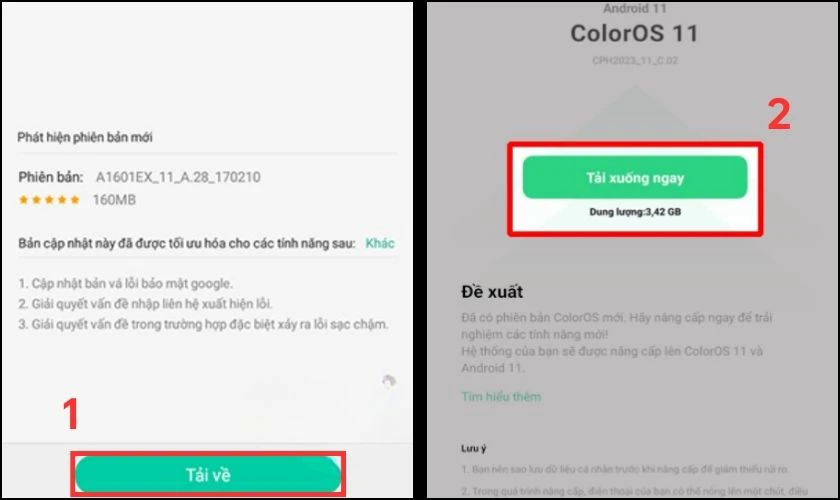
Thanh tiến trình sẽ hiển thị phần trăm đã tải, bạn có thể tiếp tục sử dụng điện thoại bình thường trong quá trình này. Tránh tắt điện thoại hoặc ngắt kết nối mạng trong lúc tải.
Bước 6: Sau khi tải xuống hoàn tất, nhấn nút Nâng cấp ngay
Khi quá trình tải xuống hoàn tất 100%, màn hình sẽ hiển thị dòng Nâng cấp ngay. Trước khi nhấn nút này, hãy đảm bảo pin còn ít nhất 50% và sao lưu dữ liệu quan trọng nếu cần. Nhấn Nâng cấp ngay để bắt đầu quá trình cài đặt bản cập nhật lên hệ thống.
Bước 7: Điện thoại OPPO tự khởi động lại và cài đặt bản cập nhật mới
Điện thoại sẽ tự động khởi động lại và bắt đầu quá trình cài đặt bản cập nhật phần mềm. Quá trình này có thể mất một vài phút.
Bước 8: Hoàn thành cập nhật phần mềm OPPO
Sau khi cài đặt hoàn tất, điện thoại sẽ tự động khởi động lại lần nữa. Hiển thị màn hình chào mừng với thông báo cập nhật thành công. Bạn có thể vào phần Về điện thoại trong Cài đặt để kiểm tra phiên bản ColorOS mới.
Cách cập nhật phần mềm OPPO bằng file ROM
Nếu bạn không thể áp dụng cách cập nhật phần mềm OPPO qua Cài đặt. Hoặc muốn sử dụng bản cập nhật thủ công, bạn có thể tải file ROM và cài đặt trực tiếp. Sau đây là các bước thực hiện đơn giản:
Bước 1: Dùng máy tính truy cập trang web chính thức của OPPO tại link: https://support.oppo.com/au/software-update/ để tải về file ROM. Tìm đúng vào model điện thoại của bạn rồi bấm Download phiên bản mới nhất.
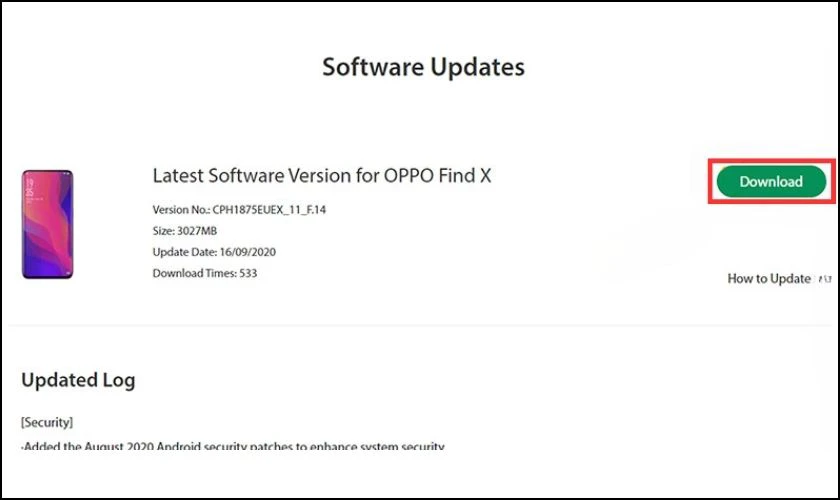
Bước 2: Kết nối máy tính với điện thoại OPPO. Sao chép file này vào thư mục gốc của bộ nhớ trong điện thoại. Đảm bảo file không bị lỗi và có đủ dung lượng trống (ít nhất 8GB) để quá trình cài đặt diễn ra suôn sẻ.
Bước 3: Tìm tới file ROM mà bạn vừa sao chép vào điện thoại. Sau đó nhấn 2 lần vào file để bắt đầu quá trình cài đặt.
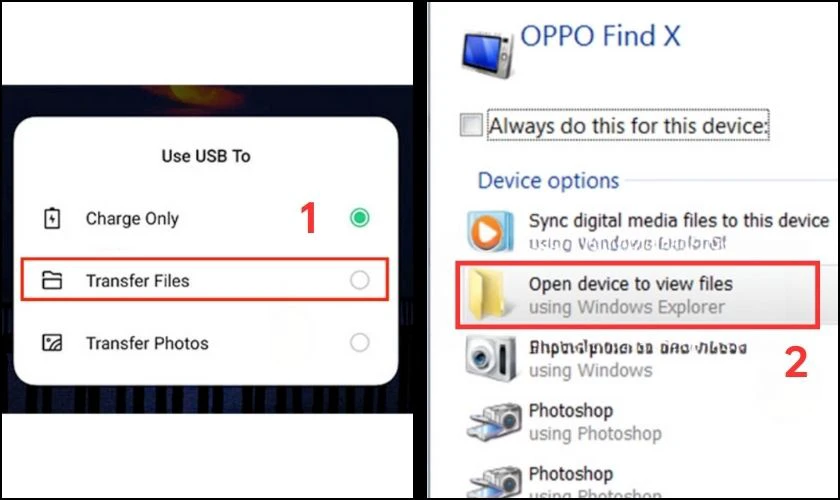
Cập nhật bằng file ROM cho phép bạn có nhiều quyền kiểm soát hơn đối với phiên bản ColorOS muốn cài đặt. Điện thoại sẽ tự động khởi động lại và bắt đầu cài đặt bản ROM.
Cách cập nhật phần mềm OPPO qua ColorOS recovery
Lưu ý: Cách này không được khuyến nghị và chỉ nên thực hiện trong trường hợp thiết bị gặp lỗi phần mềm hoặc phát sinh sự cố.
ColorOS Recovery là một cách cập nhật phần mềm OPPO hiệu quả. Đặc biệt hữu ích khi điện thoại gặp lỗi hoặc không thể cập nhật bình thường qua cài đặt. Phương pháp này sử dụng chế độ Recovery tích hợp sẵn trong hệ thống OPPO và sẽ đưa máy về trạng thái xuất xưởng:
Bước 1: Truy cập trang hỗ trợ chính thức của OPPO tại https://support.oppo.com/au/software-update/. Tìm kiếm tên model điện thoại của bạn trong danh sách thiết bị hỗ trợ. Chọn đúng model máy (ví dụ: OPPO A74, Find X5 Pro) và tải về phiên bản ColorOS mới có sẵn.
Bước 2: Kết nối điện thoại OPPO với máy tính bằng cáp USB. Sau đó copy file cập nhật vừa tải về vào bộ nhớ trong của điện thoại hoặc thẻ nhớ microSD. Nếu máy có thẻ nhớ, bạn có thể copy file vào thẻ nhớ trên máy tính rồi cắm vào điện thoại. Đảm bảo đặt file ở thư mục gốc để dễ tìm kiếm trong Recovery Mode.
Bước 3: Tắt hoàn toàn điện thoại OPPO, sau đó nhấn và giữ đồng thời phím Nguồn + phím Giảm âm lượng trong 10-15 giây. Đến khi xuất hiện màn hình Recovery Mode với logo OPPO.
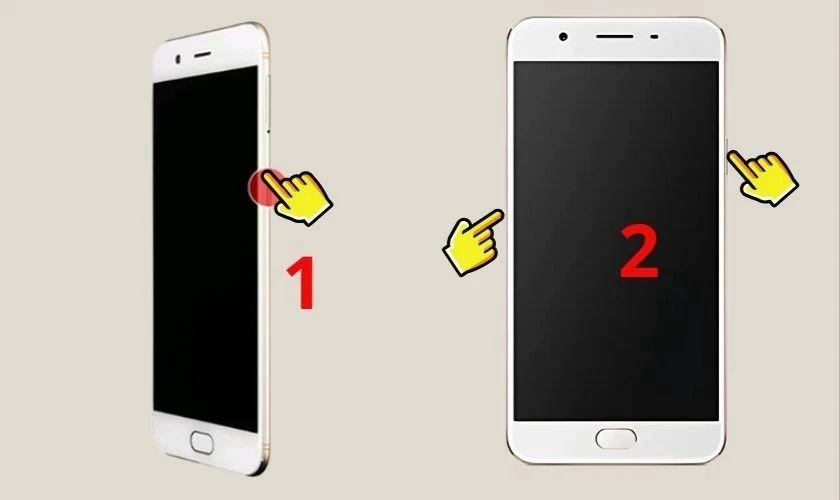
Bước 4: Khi màn hình Recovery hiển thị, hãy chọn ngôn ngữ English để dễ dàng thao tác với các tùy chọn menu.
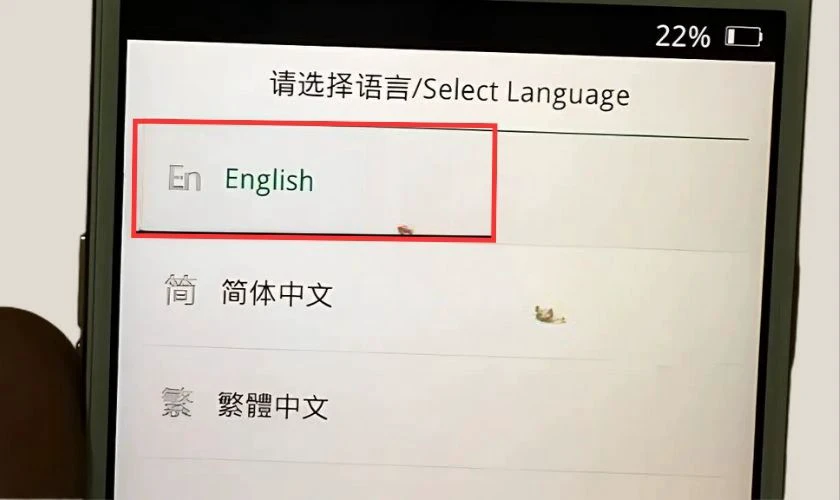
Bước 5: Trong menu Recovery, chọn Install from storage để truy cập vào các tùy chọn cài đặt.
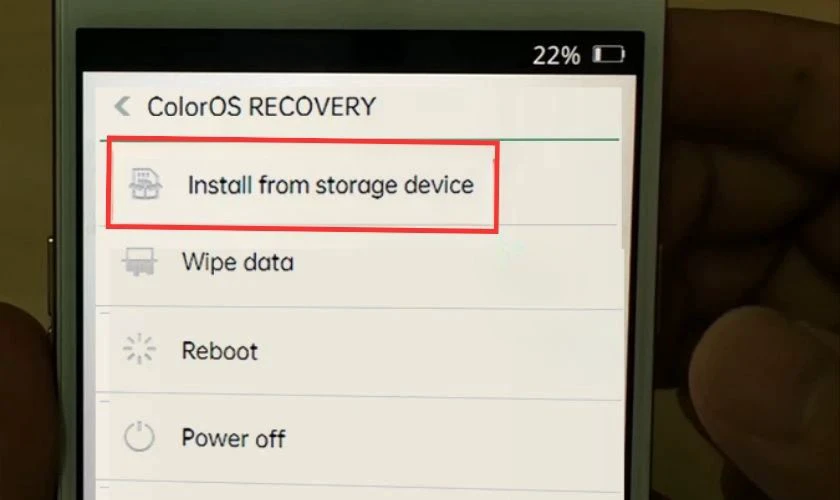
Bước 6: Tiếp theo, chọn From phone storage nếu bạn đã lưu file cập nhật trong bộ nhớ máy. Hoặc chọn From SD card nếu file được lưu trong thẻ nhớ.
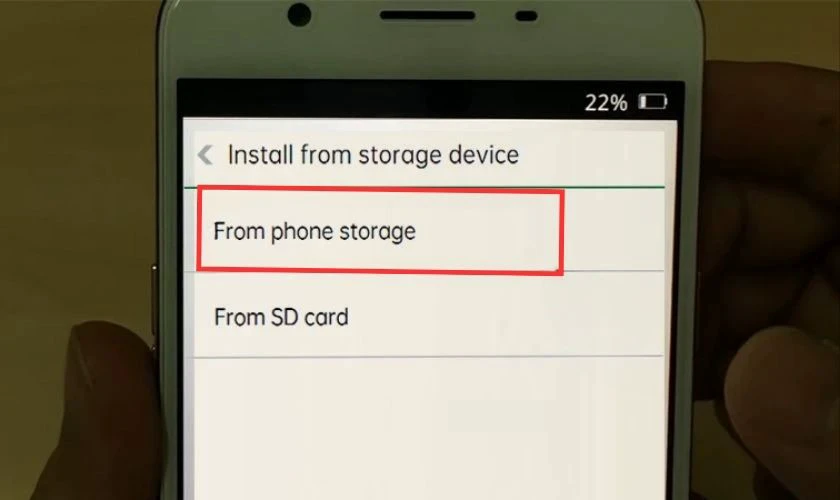
Bước 7:Tìm đến vị trí lưu file cập nhật ColorOS, chọn file đó. Nhấn Yes để xác nhận bắt đầu quá trình cài đặt.
Sau khi hoàn tất, điện thoại OPPO sẽ tự động cài đặt bản cập nhật và khởi động lại. Bằng cách sử dụng ColorOS recovery, bạn có thể dễ dàng cập nhật phần mềm OPPO khi phương pháp tự động không hoạt động.
Cách cập nhật phần mềm OPPO không mất dữ liệu
Nhiều người dùng lo lắng về việc mất dữ liệu khi cập nhật phần mềm OPPO. Tuy nhiên, OPPO đã tích hợp tính năng Online Update với chế độ giữ nguyên dữ liệu. Dưới đây là các bước nhanh chóng để thực hiện:
Bước 1: Tắt nguồn điện thoại, sau đó nhấn tổ hợp Nguồn + Giảm âm lượng để vào Recovery Mode.
Bước 2: Khi vào Recovery Mode, chọn ngôn ngữ English.
Bước 3: Chọn Online Update (keep data), kết nối Wi-Fi và đợi quá trình cập nhật diễn ra.
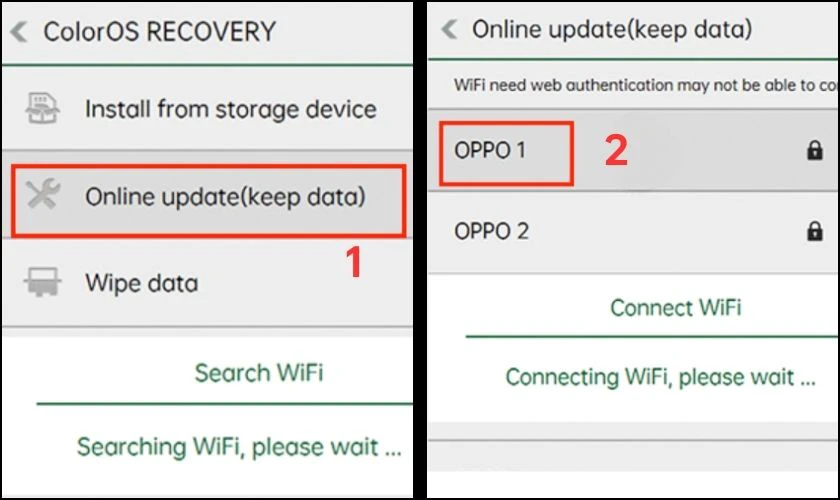
Đây là cách an toàn nhất để cập nhật phần mềm OPPO mà không lo mất dữ liệu. Tuy nhiên, để đảm bảo, bạn vẫn nên sao lưu các dữ liệu quan trọng trước khi thực hiện bất kỳ quá trình cập nhật nào.
Cập nhật phần mềm OPPO bằng cách đến trung tâm bảo hành
Nếu bạn không tự tin thực hiện các cập nhật phần mềm OPPO tại nhà. Hoặc gặp phải các lỗi phức tạp, việc đến trung tâm bảo hành chính thức OPPO là lựa chọn an toàn. Kỹ thuật viên chuyên nghiệp sẽ kiểm tra tình trạng máy, thực hiện cập nhật và khắc phục các lỗi.

Dịch vụ này thường miễn phí trong thời gian bảo hành và đảm bảo không làm mất dữ liệu quan trọng. Dù vậy, bạn vẫn nên sao lưu dữ liệu quan trọng trước khi đi. Bạn có thể tìm địa chỉ trung tâm bảo hành OPPO gần nhất thông qua trang web chính thức. Hoặc ứng dụng HeyTap của OPPO.
Tại sao phải biết cách cập nhật phần mềm OPPO?
Cập nhật phần mềm OPPO là yếu tố để duy trì hiệu suất và bảo mật cho thiết bị của bạn. Hiểu rõ tầm quan trọng của việc này sẽ giúp bạn chủ động thực hiện đều đặn:
- Tăng cường bảo mật hệ thống: Mỗi bản cập nhật ColorOS đều chứa các bản vá bảo mật quan trọng. Khắc phục các lỗ hổng có thể bị khai thác bởi phần mềm độc hại hoặc tin tặc.
- Cải thiện hiệu suất và tối ưu pin: Các phiên bản mới thường được tối ưu hóa để giảm tiêu thụ RAM. Tăng tốc độ xử lý và kéo dài thời gian sử dụng pin.
- Nhận được tính năng mới và cải tiến giao diện: OPPO thường xuyên bổ sung các tính năng hữu ích, cập nhật giao diện người dùng hiện đại hơn.
- Khắc phục lỗi và sự cố: Bản cập nhật giúp sửa lỗi ứng dụng, sự cố kết nối. Hoặc các vấn đề khác ảnh hưởng đến việc sử dụng hàng ngày.
- Đảm bảo tương thích với ứng dụng mới: Nhiều ứng dụng mới yêu cầu phiên bản hệ điều hành tối thiểu. Việc cập nhật giúp bạn không bỏ lỡ các ứng dụng hữu ích.
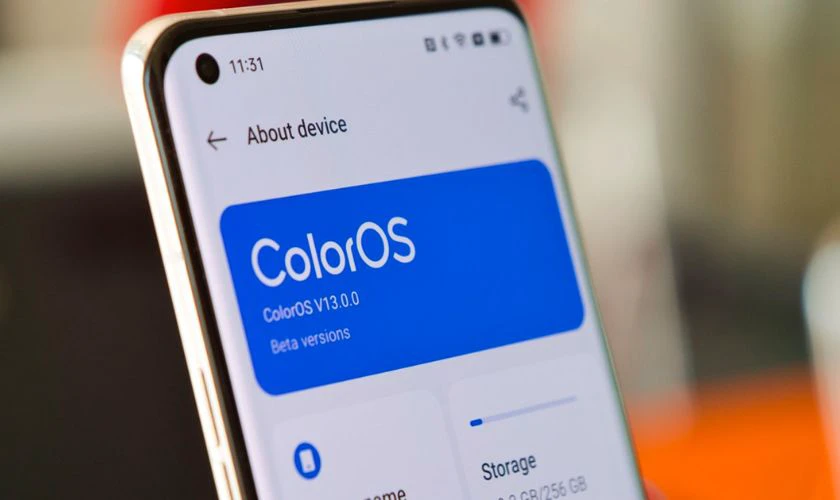
Cập nhật phần mềm không chỉ mang lại những lợi ích về hiệu suất. Điều này còn giúp bảo vệ thiết bị của bạn khỏi các mối nguy hiểm tiềm ẩn.
Khi nào cần cập nhật phần mềm OPPO?
Cách cập nhật phần mềm OPPO cần được thực hiện định kỳ để đảm bảo điện thoại của bạn luôn hoạt động ổn định. Dưới đây là các dấu hiệu cần cập nhật ngay:
- Khi có thông báo cập nhật chính thức từ OPPO: Hệ thống sẽ tự động thông báo khi có bản cập nhật mới. Đây là thời điểm an toàn để thực hiện nâng cấp.
- Thiết bị chạy chậm hoặc hay bị lag: Nếu điện thoại bắt đầu hoạt động chậm chạp, đơ lag hoặc phản hồi chậm. Bản cập nhật có thể khắc phục các vấn đề tối ưu hiệu suất.
- Gặp lỗi bảo mật hoặc cảnh báo từ ứng dụng: Khi xuất hiện thông báo về lỗ hổng bảo mật hoặc các ứng dụng cảnh báo phiên bản hệ điều hành cũ.
- Ứng dụng không tương thích hoặc không cài đặt được: Nhiều ứng dụng mới yêu cầu phiên bản ColorOS tối thiểu. Nếu không cập nhật bạn sẽ không thể sử dụng.
- Định kỳ 1-2 tháng một lần: Ngay cả khi không gặp vấn đề, việc kiểm tra cập nhật định kỳ giúp đảm bảo thiết bị luôn có phiên bản mới nhất.

Tuy nhiên, tránh cập nhật ngay lập tức khi bản cập nhật vừa phát hành. Hãy đợi 1-2 tuần để đảm bảo bản cập nhật ổn định. Không có lỗi nghiêm trọng nào được báo cáo từ cộng đồng người dùng.
Lưu ý khi cập nhật phần mềm OPPO
Để quá trình cập nhật phần mềm OPPO diễn ra suôn sẻ và tránh những rủi ro không mong muốn. Bạn cần lưu ý một số điều quan trọng trước, trong và sau khi thực hiện:
- Đảm bảo pin đủ 50% trước khi cập nhật: Pin yếu có thể khiến quá trình cập nhật bị gián đoạn.
- Kết nối Wifi ổn định thay vì dùng 3G/4G: Wifi giúp tải nhanh hơn, ổn định hơn và không tốn dung lượng data.
- Sao lưu dữ liệu quan trọng: Mặc dù hiếm khi xảy ra, việc sao lưu giúp bảo vệ hình ảnh, video, danh bạ và tài liệu quan trọng.
- Không sử dụng điện thoại trong quá trình cập nhật: Tránh nhận cuộc gọi, chụp ảnh hoặc mở ứng dụng khác để đảm bảo quá trình không bị gián đoạn.
- Không tắt máy hoặc rút pin khi đang cập nhật: Hành động này có thể khiến hệ thống bị hỏng hoàn toàn và cần phải flash ROM để khôi phục.
- Kiểm tra dung lượng trống ít nhất 3-4GB: Bản cập nhật cần không gian để tải xuống và giải nén. Thiếu dung lượng sẽ khiến quá trình thất bại.
- Đọc thông tin cập nhật trước khi cài đặt: Tìm hiểu các tính năng mới, lỗi đã sửa và những thay đổi có thể ảnh hưởng đến cách sử dụng thiết bị.
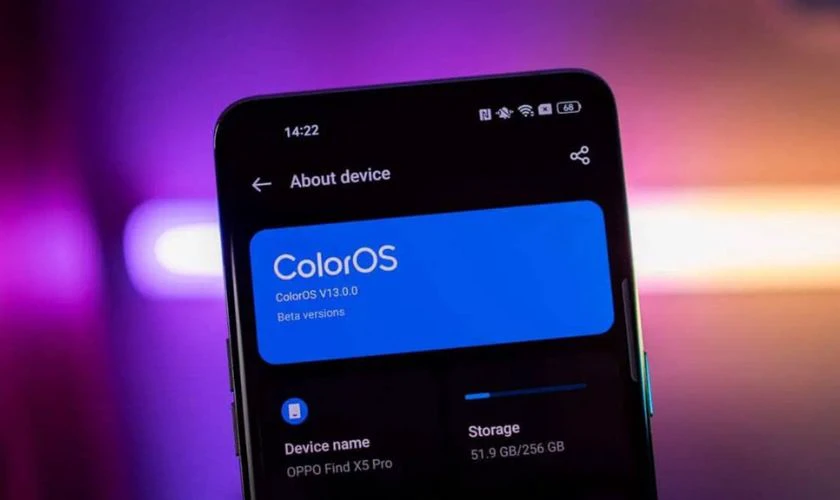
Bằng cách thực hiện các bước chuẩn bị này, bạn sẽ đảm bảo rằng quá trình diễn ra suôn sẻ. Nếu gặp bất kỳ sự cố nào, hãy liên hệ ngay với trung tâm bảo hành OPPO. Hoặc đem máy đến các cửa hàng sửa chữa uy tín để được hỗ trợ kịp thời.
Câu hỏi thường gặp về cách cập nhật phần mềm OPPO
Dưới đây là những câu hỏi phổ biến mà người dùng thường gặp phải khi thực hiện nâng cấp phần mềm OPPO. Những thông tin này sẽ giúp bạn có cái nhìn rõ ràng hơn về quá trình cập nhật:
Cập nhật phần mềm OPPO mất bao lâu?
Thời gian cập nhật phần mềm OPPO thường từ 10 đến 30 phút. Tùy thuộc vào kích thước bản cập nhật và tốc độ kết nối Internet của bạn.
Cập nhật phần mềm OPPO có mất dữ liệu không?
Thông thường, cập nhật phần mềm OPPO không làm mất dữ liệu cá nhân. Tuy nhiên, để đảm bảo an toàn, bạn vẫn nên sao lưu dữ liệu quan trọng trước khi làm.
Bao lâu nên cập nhật phần mềm OPPO 1 lần?
Nên cập nhật phần mềm OPPO ít nhất mỗi 1-2 tháng. Hoặc khi có thông báo cập nhật mới từ hệ thống để đảm bảo thiết bị luôn ổn định và bảo mật.
Kết luận
Cách cập nhật phần mềm OPPO đơn giản và nhanh chóng sẽ giúp bạn duy trì hiệu suất tốt cho điện thoại của mình. Đừng quên thực hiện cập nhật định kỳ để luôn tận hưởng những tính năng mới và bảo mật. Để tìm hiểu thêm chi tiết về các bước và các mẹo sử dụng OPPO, hãy truy cập Điện Thoại Vui ngay hôm nay!
Bạn đang đọc bài viết Cách cập nhật phần mềm OPPO đơn giản, nhanh chóng tại chuyên mục Thủ thuật ứng dụng trên website Điện Thoại Vui.

Mình là Như Thuần, hiện đang là Content Creator tại Điện Thoại Vui. Với niềm đam mê viết lách hy vọng rằng mình có thể mang đến cho các bạn những thông tin và kiến thức hữu ích về lĩnh vực công nghệ, điện tử.

